
Spotify কাজ করছে না: কি ঘটবে এবং কিভাবে এটি ঠিক করবেন?
কয়েক মাস আগে, আমরা একটি চড়ে চমৎকার এবং খুব ব্যবহারিক প্রকাশনা, সবচেয়ে সাধারণ কিছু কর্ম বা সমাধান যখন করতে Spotify খেলা বন্ধ করে দেয় পটভূমিতে সেজন্য আজ পরিপূরক উপায়ে আমরা আরও কিছু সমস্যা ও সমাধানের কথা বলব কখন "Spotify কাজ করছে না".
সুতরাং, আপনি যদি এত দুর্দান্ত এবং ব্যবহৃত অ্যাপটি নিয়ে সমস্যায় পড়েন বিশ্বব্যাপী ডিজিটাল ভিডিও, পডকাস্ট এবং সঙ্গীত পরিষেবা, এবং আপনি তাদের উপভোগ করতে পারবেন না লক্ষ লক্ষ গান এবং অন্যান্য মাল্টিমিডিয়া কন্টেন্ট; এবং আপনি এই সমস্যার সমাধান করতে চান, কারণ আপনি আবার সঠিক নিবন্ধে পৌঁছেছেন। চালিয়ে যান, এবং আপনি কিছু পাবেন সমাধান করার চেষ্টা করার জন্য ভাল টিপস সবচেয়ে সন্তোষজনক পদ্ধতিতে রায় বলেছেন।

কিন্তু এই শুরু করার আগে বর্তমান প্রকাশনা কিছু সম্পর্কে সম্ভাব্য সমাধান যখন চালানো "Spotify কাজ করছে না", আমরা সুপারিশ করছি যে এটি পড়ার শেষে, নিম্নলিখিতটি অন্বেষণ করুন পূর্ববর্তী সম্পর্কিত পোস্ট:

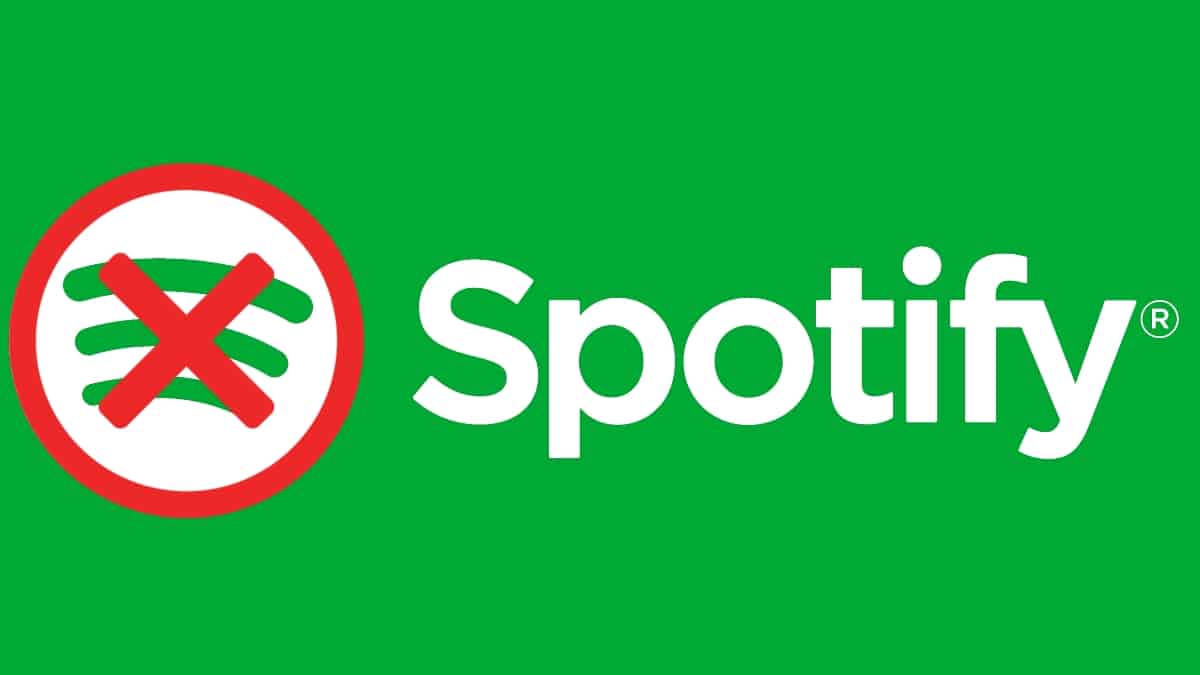
Spotify কাজ করে না: কারণ এবং সমাধান
কেন Spotify মাঝে মাঝে কাজ করছে না?
শুরুতে, আমরা সংক্ষেপে সেই সত্তার সংক্ষিপ্তসার করব Spotify এর একটি ব্যাকগ্রাউন্ডে ব্যবহার করার জন্য আদর্শ মোবাইল অ্যাপ, এটা হতে পারে প্রজনন বন্ধ করুন যে কোনো সময় বিভিন্ন কারণে। এবং, যা অন্যান্য উপস্থাপন করতে পারে সাধারণ সমস্যা যা বিভিন্ন উপায়ে সমাধান করা যেতে পারে, যেমন:
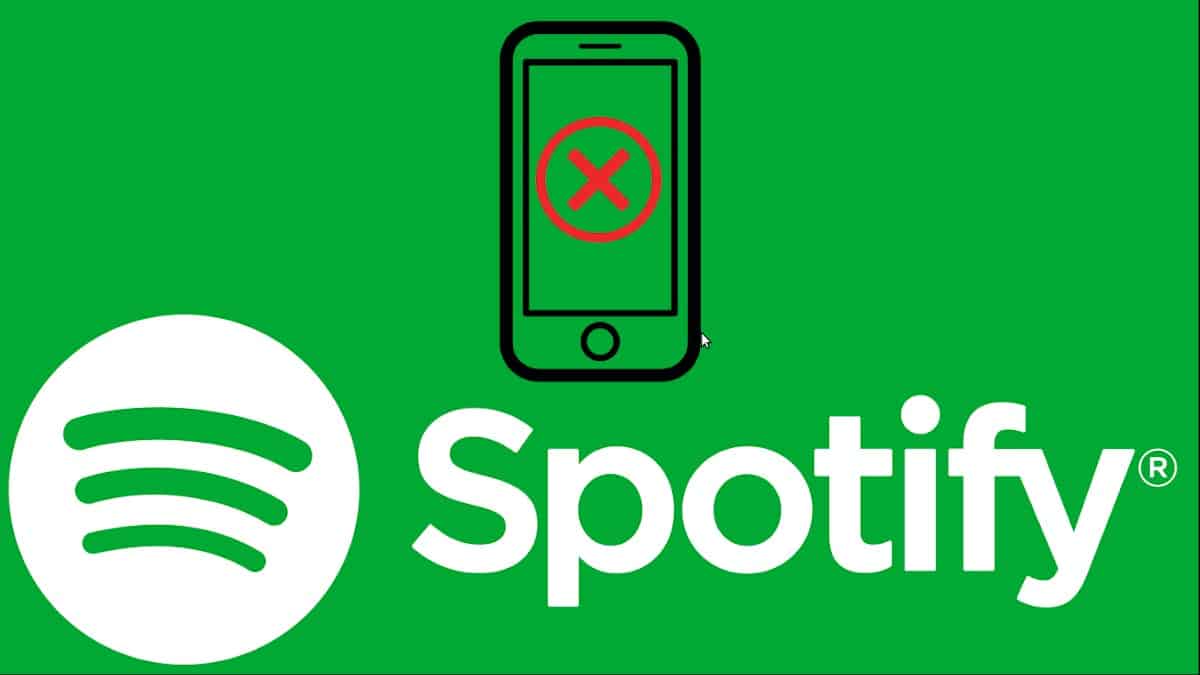
মোবাইল
ইন্টারনেট সংযোগ পরীক্ষা করুন
আমরা টেলিফোন অপারেটর (ব্যালেন্স/ইন্টারনেট প্ল্যান) বা Wi-Fi থেকে ডেটার মাধ্যমে সংযুক্ত কিনা তা জানতে। এবং পরে সনাক্ত করুন যে সংযোগটিতে আমাদের ইন্টারনেটের সাথে সম্পূর্ণ সংযোগ রয়েছে কিনা। এবং তাই, সমস্যা সংশোধন করুন বা সংযোগের ধরন পরিবর্তন করুন। অন্যথায়, পরবর্তী ধাপে চালিয়ে যান।
অ্যাপ ক্যাশে ডেটা সাফ করুন
যেকোনো মোবাইল অ্যাপের মতো, পারফরম্যান্সের সমস্যাগুলি উপস্থাপন করার সময় একটি ভাল ব্যবহারের অনুশীলন হল এটিকে গভীরভাবে পরিষ্কার করা। এটি করার জন্য, দীর্ঘ সময় ধরে বাজানো গানগুলির বিপুল পরিমাণ ক্যাশে ডেটা সাফ করতে হবে। এটি প্রথমে সেটিংস আইকন, স্টোরেজ বিভাগ এবং সাদা ক্যাশে মুছুন বোতাম টিপে করা যেতে পারে। এবং অবশ্যই আপনার মোবাইল অপারেটিং সিস্টেমের স্টোরেজ বা ক্লিনআপ বিভাগ দ্বারা, ক্যাশে বা স্টোরেজ ডেটা সাফ করতে।
বর্তমান পাওয়ার মোড পর্যালোচনা এবং সামঞ্জস্য করুন
ব্যাকগ্রাউন্ডে অ্যাপ বন্ধ করা এড়াতে, বিশেষ করে Spotify। এই সমস্যা না হলে, পরবর্তী ধাপে চালিয়ে যান।
ডেটা খরচ পরিকল্পনা পর্যালোচনা এবং সামঞ্জস্য করুন
ব্যাকগ্রাউন্ডে থাকা অ্যাপগুলিতে বা গ্লোবাল ডেটা ব্যবহারের সর্বোচ্চ সীমা অতিক্রম করে বা অ্যাপ্লিকেশনগুলির দ্বারা, বিশেষ করে স্পটিফাই দ্বারা ডেটা খরচ বন্ধ হওয়া এড়াতে। এই সমস্যা না হলে, পরবর্তী ধাপে চালিয়ে যান।
সিস্টেমটি পুনরায় চালু করুন
মোবাইল রিস্টার্ট করুন, এবং ব্যর্থতা চলতে থাকলে, অ্যাপ্লিকেশনটি আপডেট বা পুনরায় ইনস্টল করার জন্য এগিয়ে যাওয়ার সুপারিশ করা হয়। আরেকটি সম্ভাব্য সমাধান বা সুপারিশ হবে ডিভাইসের অপারেটিং সিস্টেম এবং অ্যাপ্লিকেশন আপডেট করার সুবিধা নেওয়া, এই ক্রিয়াটি এর সাধারণ অপারেশনে কী ইতিবাচক প্রভাব ফেলতে পারে এবং স্পটিফাই অ্যাপ্লিকেশন যা ব্যর্থ হচ্ছে তা দেখতে।
অপেক্ষা করুন এবং Spotify-এ সংযোগ পুনরায় পরীক্ষা করুন
যখন একটি ব্যর্থতার কোন যৌক্তিক সমাধান নেই বলে মনে হয়, কখনও কখনও আবার চেষ্টা করার জন্য কিছুক্ষণ অপেক্ষা করা ভাল। এছাড়াও, মনে রাখবেন যে কখনও কখনও Spotify প্ল্যাটফর্মে রক্ষণাবেক্ষণ, আপডেট রান বা বাগ ফিক্সের জন্য ডাউনটাইম থাকে।
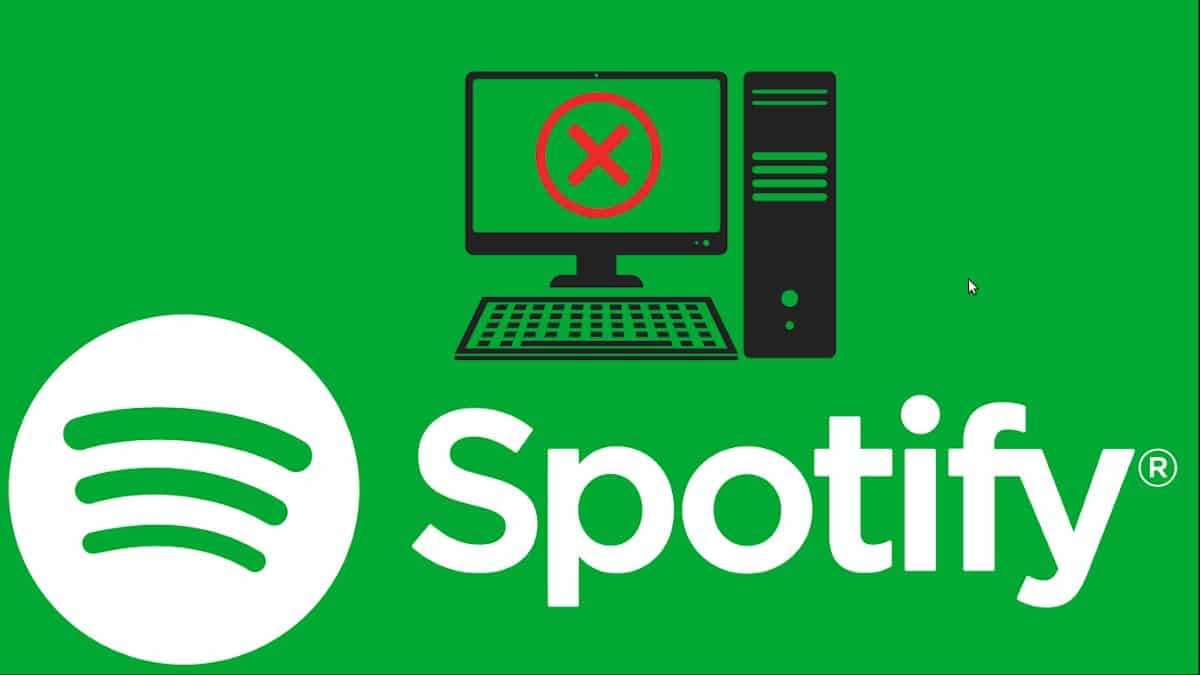
কম্পিউটারে
ইন্টারনেট সংযোগ যাচাই করুন
একটি ইন্টারনেট সংযোগ আছে কিনা পরীক্ষা করুন এবং আপনি সমস্যা ছাড়াই নেভিগেট করতে পারেন। এই মুহুর্তে সবকিছু ঠিক থাকলে, পরবর্তীতে যান।
ফায়ারওয়াল সেটিংস যাচাই করুন
উইন্ডোজ ডিফেন্ডার বা অন্য কোনো অ্যান্টিভাইরাস অ্যাপ্লিকেশন যা চলমান আছে, উভয়ই স্পটিফাইকে বিশেষভাবে ব্লক করেছে কিনা তা পরীক্ষা করুন। যদি এটি সত্য হয়, যদি আপনি উপযুক্ত দেখেন তবে নির্দিষ্ট ব্লকগুলি অক্ষম করুন বা সম্পূর্ণভাবে ফায়ারওয়াল নিষ্ক্রিয় করুন৷ এই মুহুর্তে সবকিছু ঠিক থাকলে, পরবর্তীতে যান।
পরিষেবাটি সক্রিয় কিনা তা পরীক্ষা করুন
এর জন্য আপনাকে অবশ্যই একটি ওয়েব ব্রাউজার চালাতে হবে, ভিজিট করুন Spotify ওয়েবসাইট, এবং ওয়েবের মাধ্যমে অনলাইনে পরিষেবাটি চেষ্টা করতে লগ ইন করুন৷ আপনি Spotify ওয়েবসাইট খুলতে না পারলে, একটি যুক্তিসঙ্গত সময় অপেক্ষা করুন, এবং যতবার প্রয়োজন ততবার অপারেশনটি পুনরাবৃত্তি করুন।
মনে রাখবেন, কখনও কখনও প্ল্যাটফর্মে রক্ষণাবেক্ষণ, আপগ্রেড রান বা বাগ ফিক্সের জন্য ডাউনটাইম থাকে। হ্যাঁ, ওয়েব সক্রিয়, আমরা কোনো সমস্যা ছাড়াই ব্যবহারকারীর সেশন শুরু করতে পারি, এবং সবকিছু ঠিকঠাক কাজ করে; আপনি পরবর্তী ধাপে চালিয়ে যেতে হবে. এই ক্ষেত্রে, আপনি সমস্যা, সাইট এবং পরিষেবাগুলির ক্র্যাশ সনাক্ত করতে ওয়েব টুলগুলি ব্যবহার করতে পারেন, যেমন: নিচে ডিটেক্টর y আপনি কি ব্যর্থ?, অথবা সহজভাবে, মাধ্যমে প্ল্যাটফর্ম পরিষেবার অবস্থা আমাদের অবহিত অফিসিয়াল টুইটার অ্যাকাউন্টr: @SpotifyStatus.
তৃতীয় পক্ষের অ্যাপ্লিকেশন থেকে অ্যাক্সেস যাচাই করুন
হ্যাঁ, স্পটিফাই পরিষেবাগুলি সাধারণত তৃতীয় পক্ষের অ্যাপ্লিকেশনের লগইনের মাধ্যমে অ্যাক্সেস করা হয় (উদাহরণস্বরূপ: Facebook), উল্লিখিত তৃতীয় পক্ষের অ্যাপ্লিকেশনে যাচাই করুন যে অ্যাক্সেস এখনও সক্ষম। অর্থাৎ এটি ব্লক বা মেয়াদোত্তীর্ণ (মেয়াদ শেষ) নয়। এবং একটি অস্থায়ী সমাধান হবে সঠিক ব্যবহারকারীর নাম ব্যবহার করে সরাসরি লগ ইন করা; বাহ্যিক পরিষেবা অ্যাকাউন্ট বা ইমেলের পরিবর্তে। সমস্যা চলতে থাকলে, পরবর্তী ধাপে যান।
Windows 10/11-এ Spotify UWP অ্যাপ ব্যবহার করে অ্যাক্সেস যাচাই করুন
Windows 10/11 ব্যবহারকারীদের জন্য এই অনন্য বিকল্পটি প্রায়ই আপনাকে প্রায় সাথে সাথেই ভাল ফলাফলের সাথে Spotify-এ লগ ইন করার অনুমতি দেয়, যখন নেটিভ (ডেস্কটপ) অ্যাপ্লিকেশনটির সংযোগ বা কর্মক্ষমতা সমস্যা থাকে।
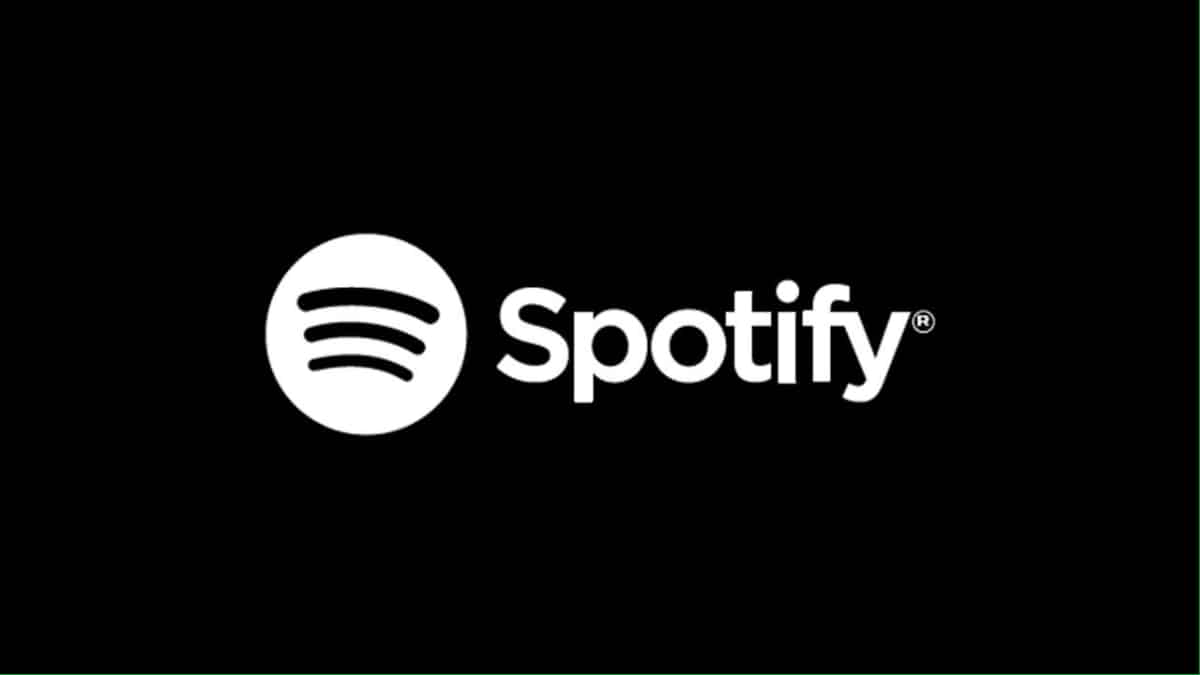
সরকারী সাহায্য ব্যবহার করুন
এবং অবশেষে, যথারীতি, আমরা আপনাকে পরিদর্শন করার পরামর্শ দিই অ্যাপ্লিকেশনটির অফিসিয়াল ওয়েবসাইট সহায়তা বিভাগপ্রতিবার আপনি ভাবছেন কেন "আমি Spotify ব্যবহার করতে পারি না".

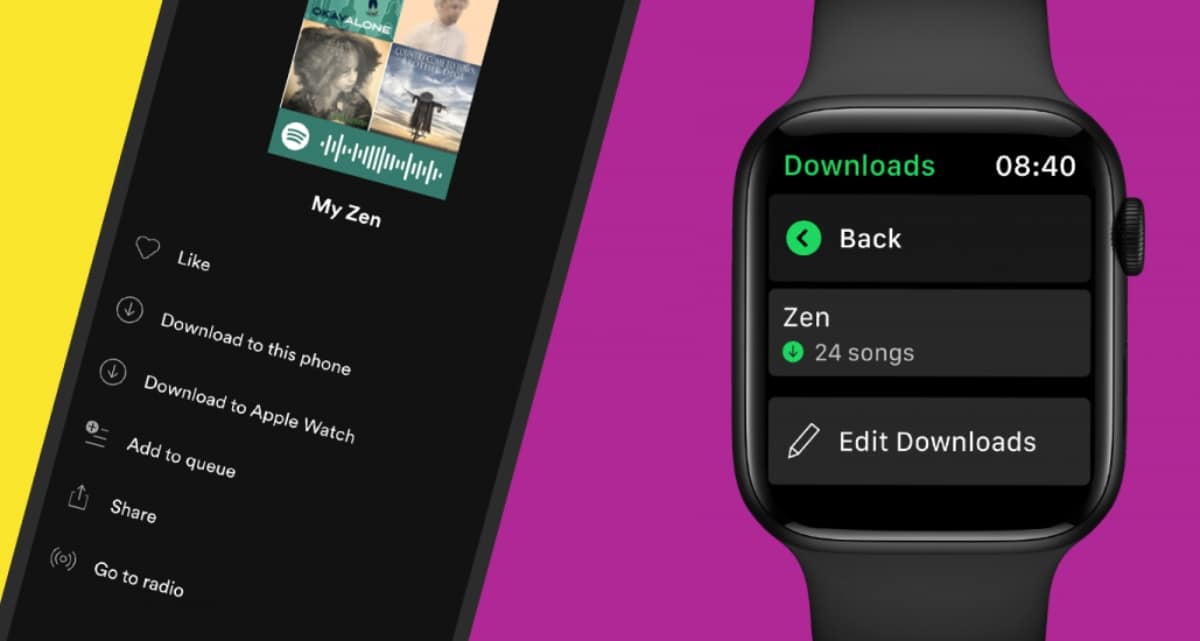

সারাংশ
সংক্ষেপে, এখন আপনি কি জানেন যে কিছু সম্ভাব্য সমাধান যখন চালানো Spotify খেলা বন্ধ করে দেয় মোবাইলে ব্যাকগ্রাউন্ডে বা কখন "Spotify কাজ করছে না" কম্পিউটারে; এটি শুধুমাত্র সক্ষম হতে উপযুক্ত বা প্রয়োজনীয় ব্যবস্থা বা সমাধান কার্যকর করার জন্য অবশেষ বাগ ঠিক করুন. এমনভাবে, যতক্ষণ সম্ভব আবার উপভোগ করা চালিয়ে যেতে হবে।
এবং যদি আপনি ইতিমধ্যে অর্জন এই টিউটোরিয়াল দিয়ে Spotify-এর সমস্যা সমাধান করুন, আমরা আপনাকে অন্যদের সাথে একই ভাগ করার পরামর্শ দিই, এবং আরও টিউটোরিয়াল অন্বেষণ করুন৷ আমাদের ওয়েব প্রতিদিন আরও শেখা চালিয়ে যেতে।